VM安装linux2022、设置root密码、设置国内更新源
一、创建虚拟机
1、打开VM软件选择“创建新的虚拟机”
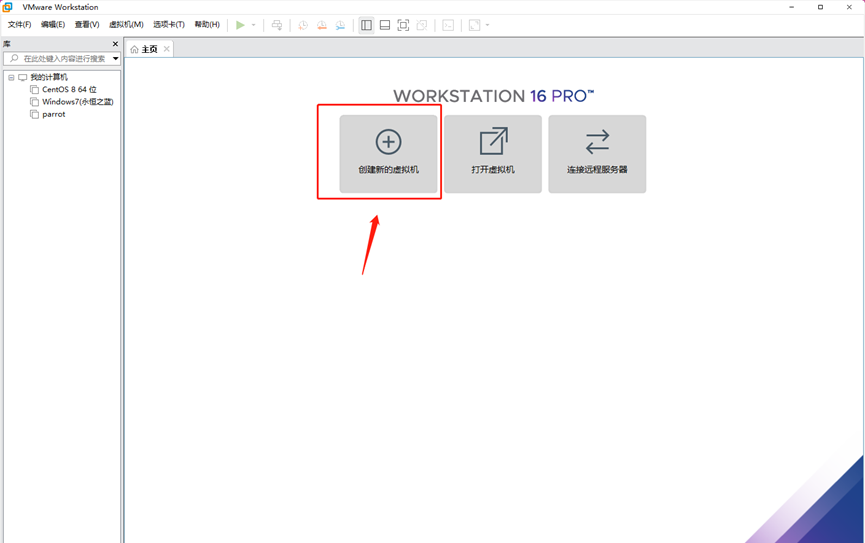
2、选择“典型”即可
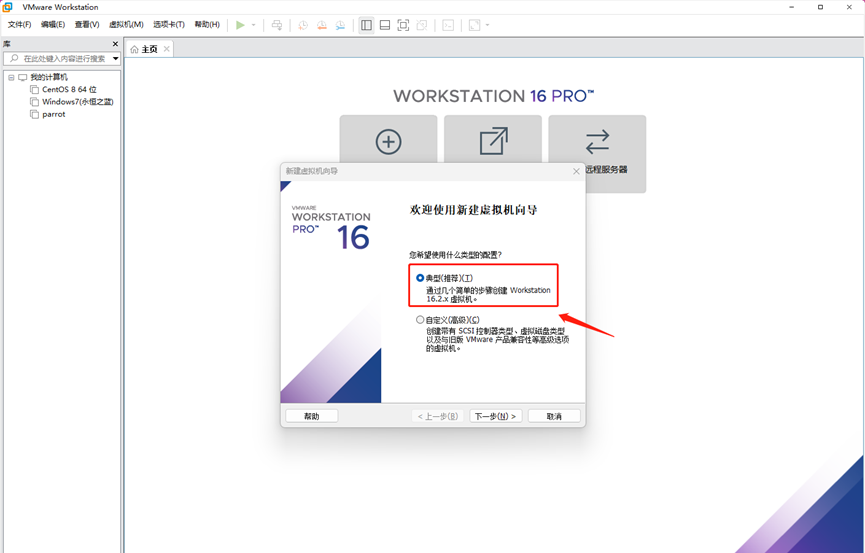
3、选择“稍后安装操作系统”

4、选择客户机操作系统为“Linux”
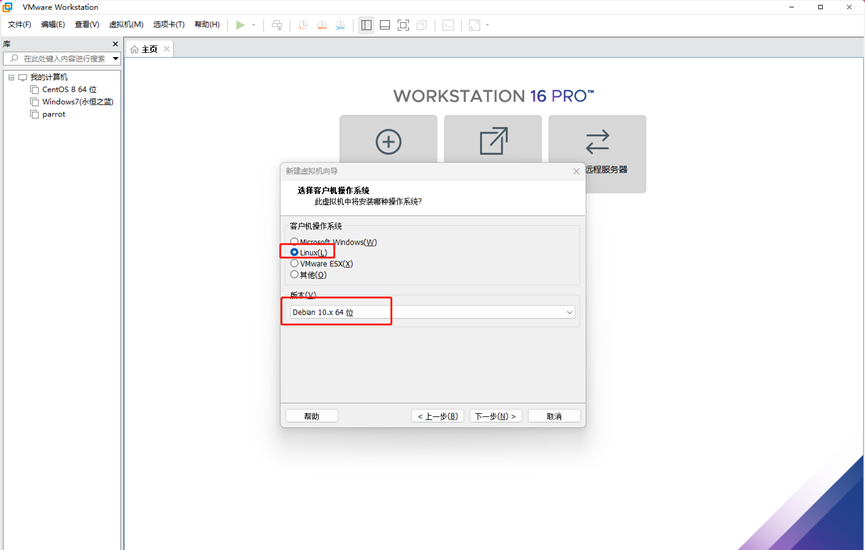
5、自定义命名虚拟机名称和选择存放位置

6、设置磁盘容量(建议40G以上)
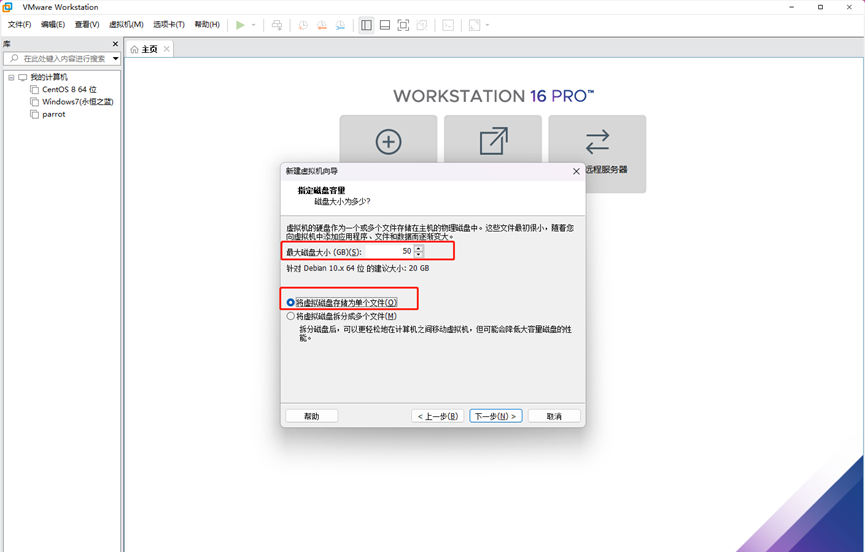
7、设置“自定义硬件”
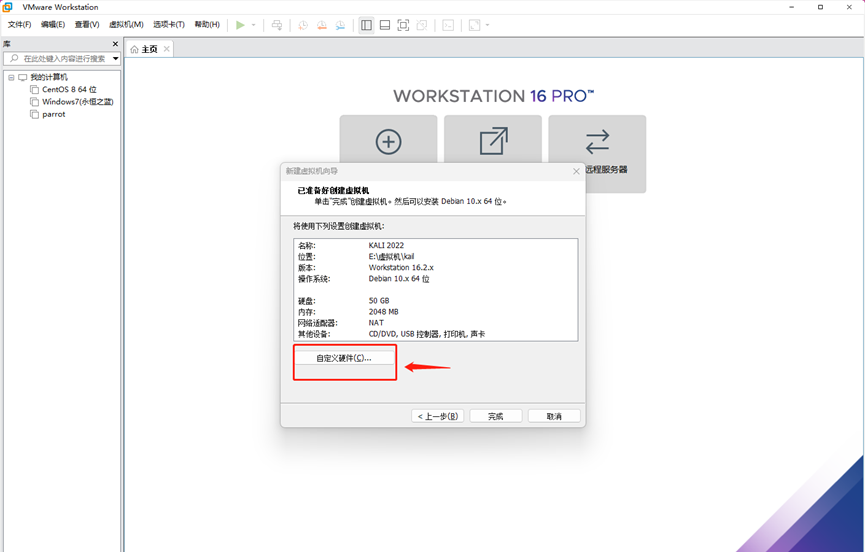
8、内存设置(建议4G起步)
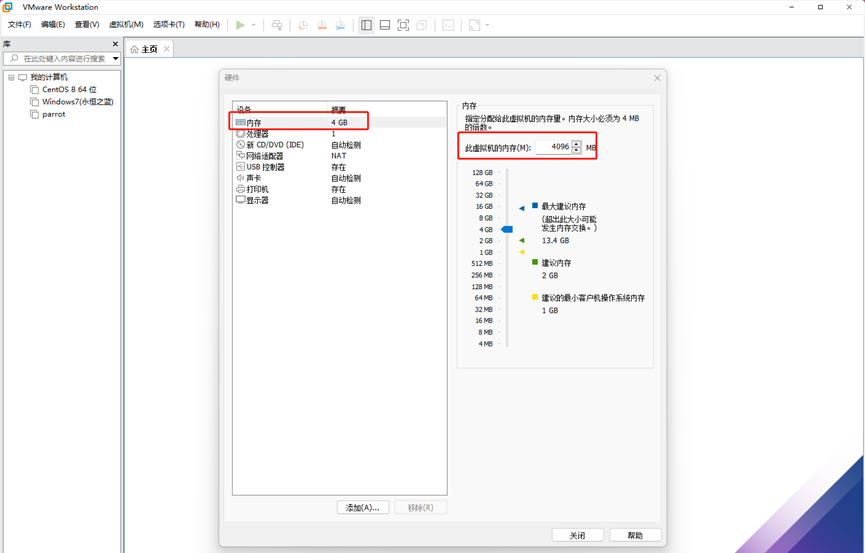
9、处理器设置(建议最低2核起步,虚拟化引擎根据自己情况自定义勾选)
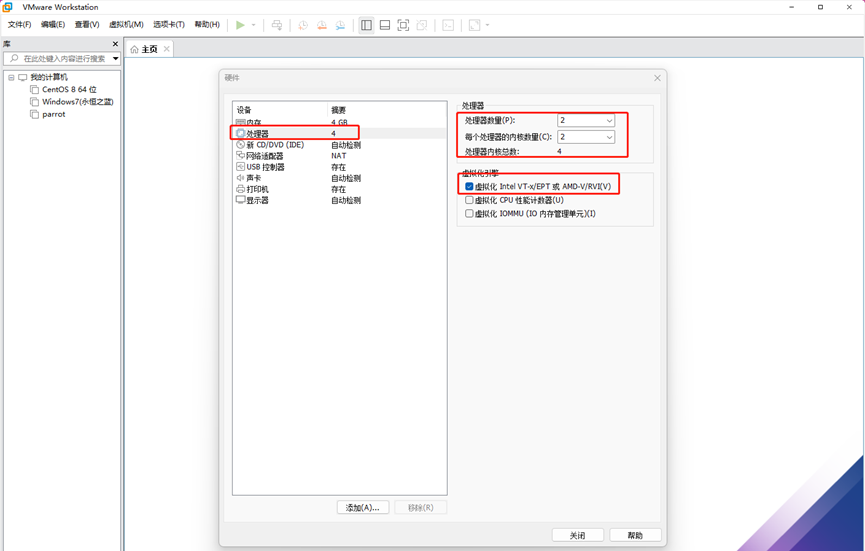
10、镜像设置(选择下载的镜像文件)
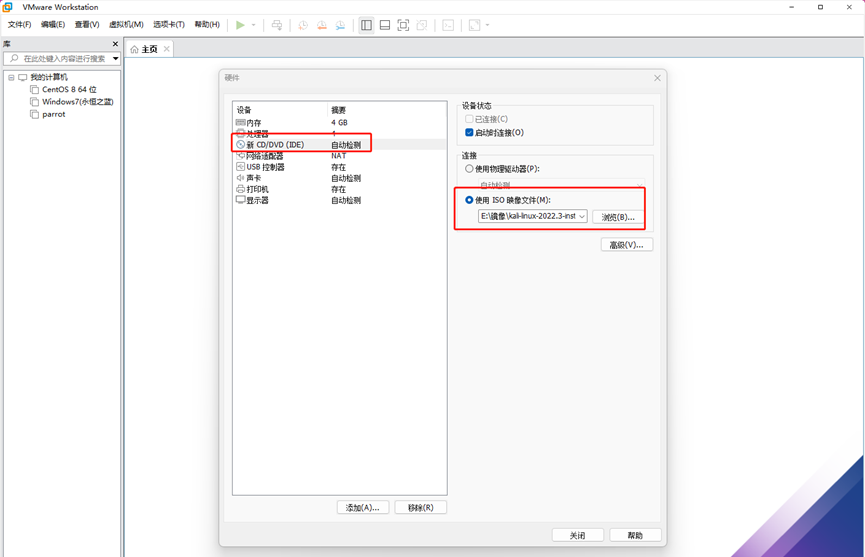
11、网络适配器设置(根据自己网络环境设置,桥接即可)

12、完成创建虚拟机
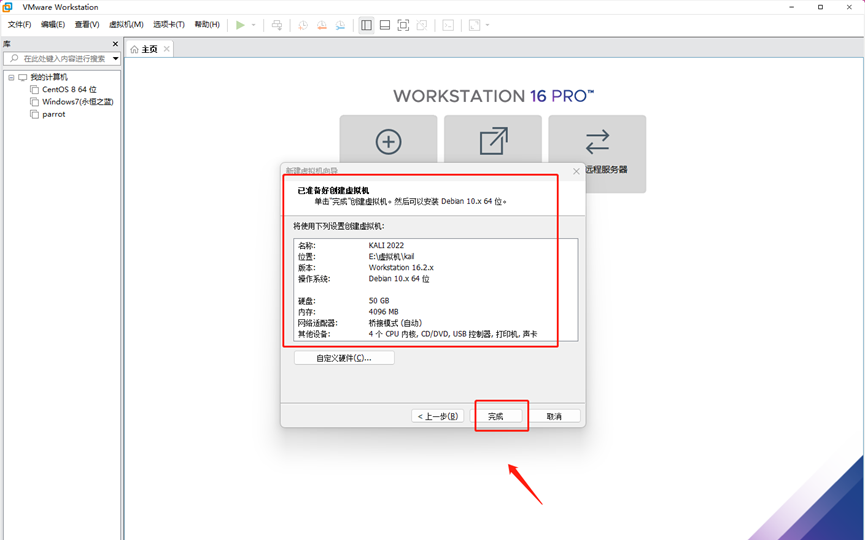
二、 Kali系统安装
1、选择“开启此虚拟机”

2、选择图形化安装

3、一般默认选择英文,新手推荐选择简体中文
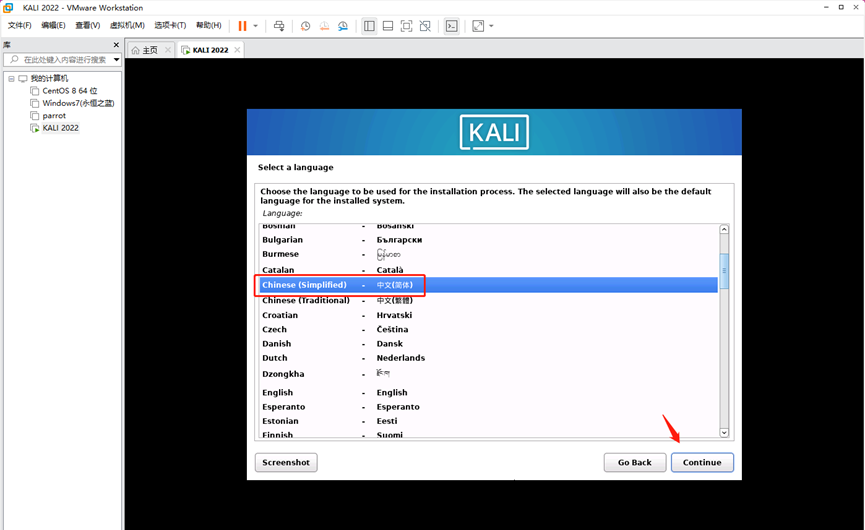
4、选择“中国“”
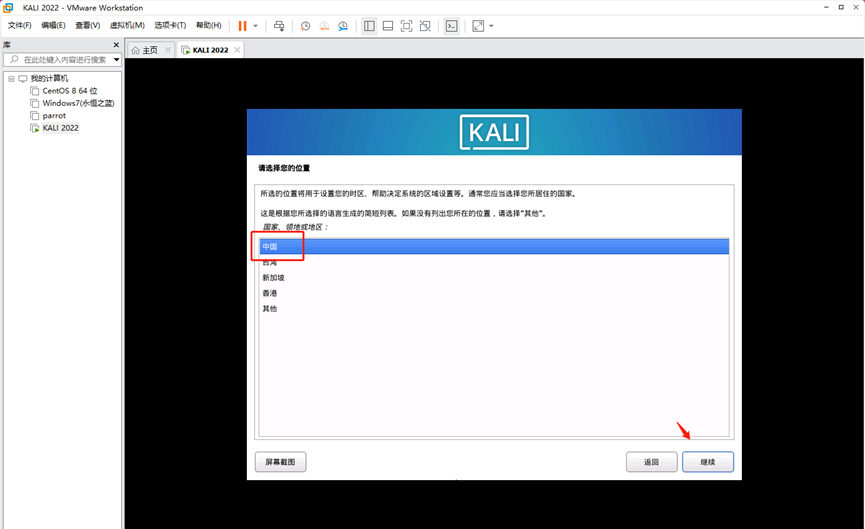
5、选择“汉语”
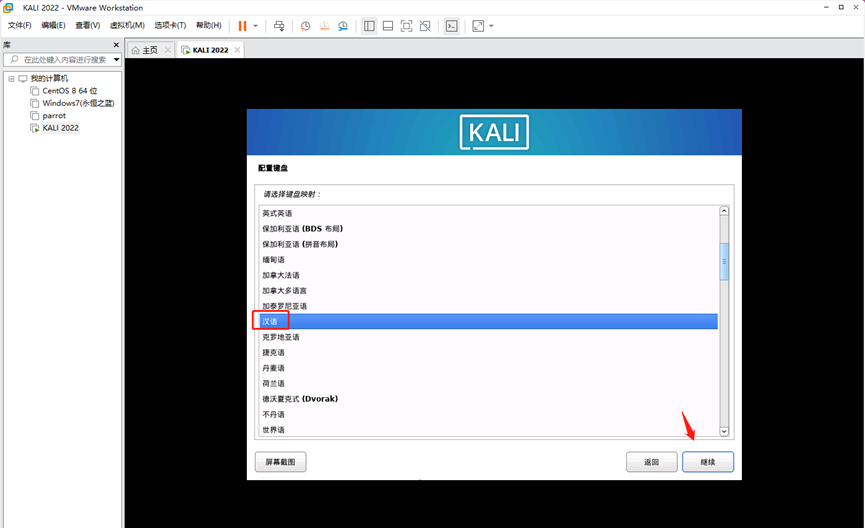
6、设置“主机名”(自定义设置)
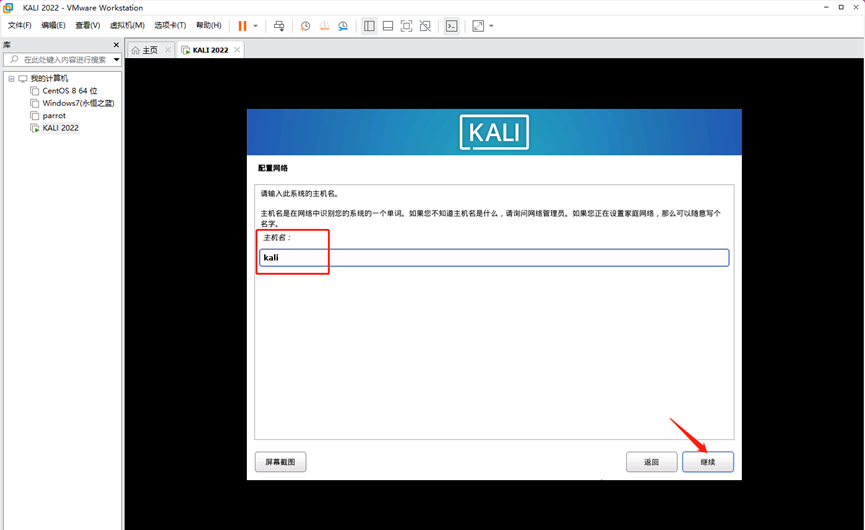
7、设置“域名”(自定义设置)
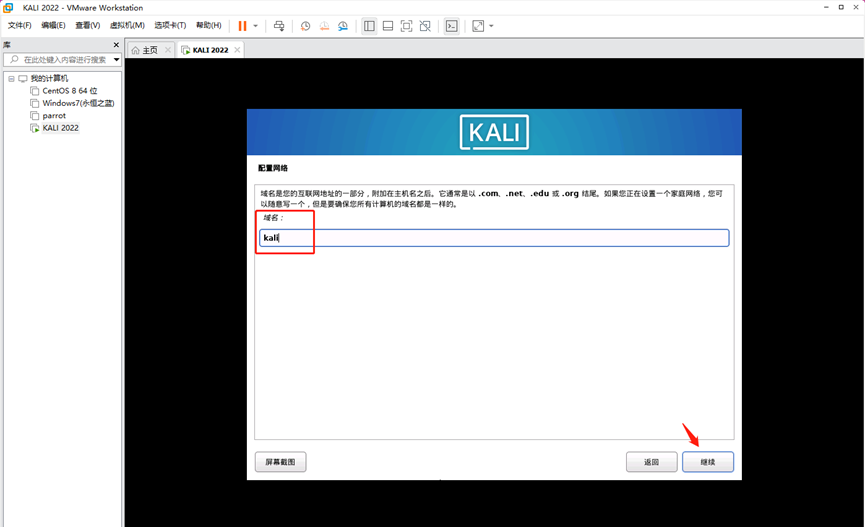
8、设置用户全名(自定义)
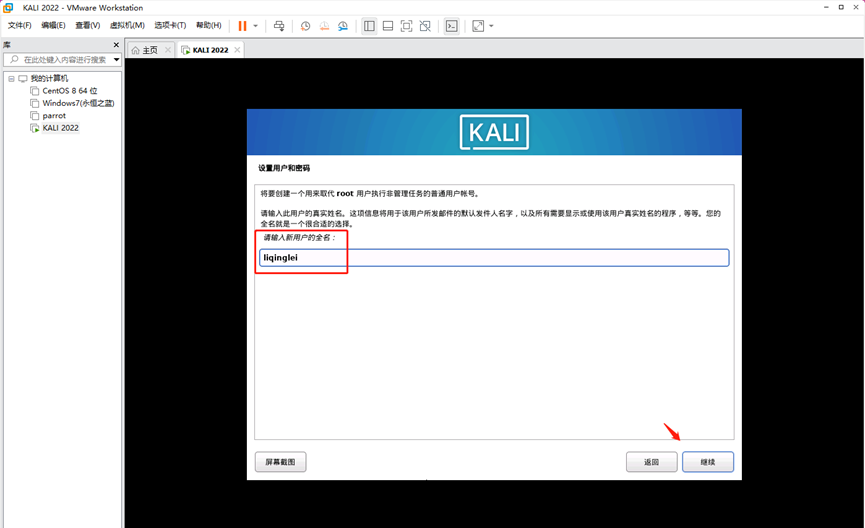
9、设置用户名(自定义)
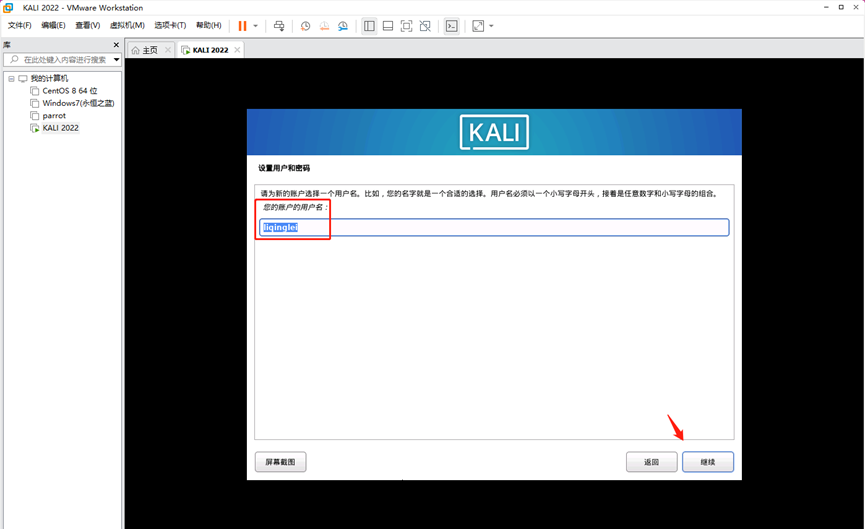
10、设置用户密码(自定义)
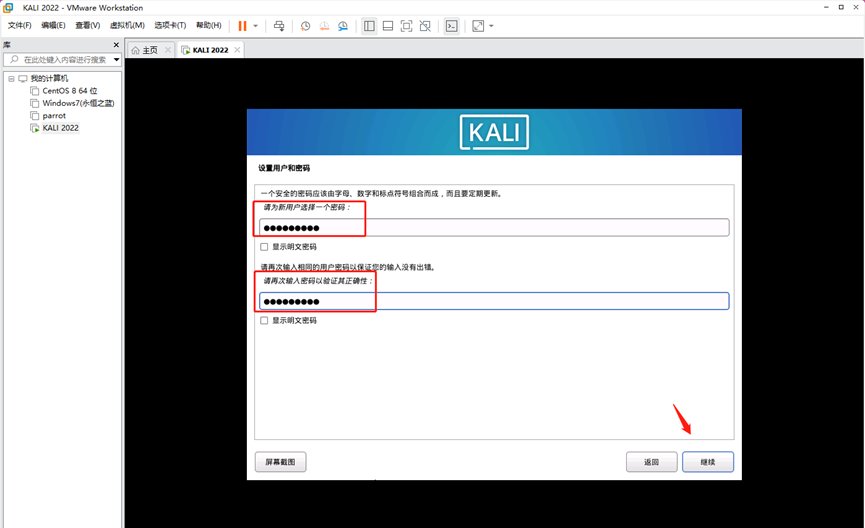
11、设置磁盘分区(新手推荐选择第一个“使用整个磁盘”)
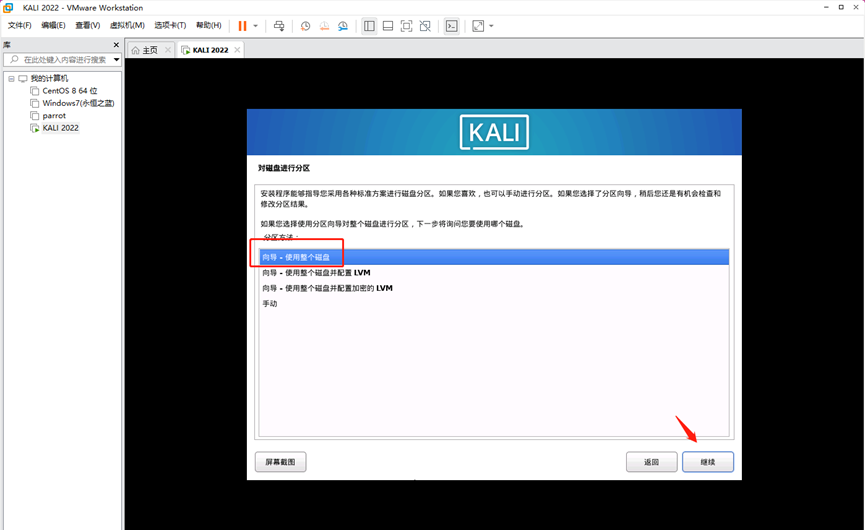
12、选择分区的磁盘(这里只添加了一个磁盘,选择该磁盘即可)
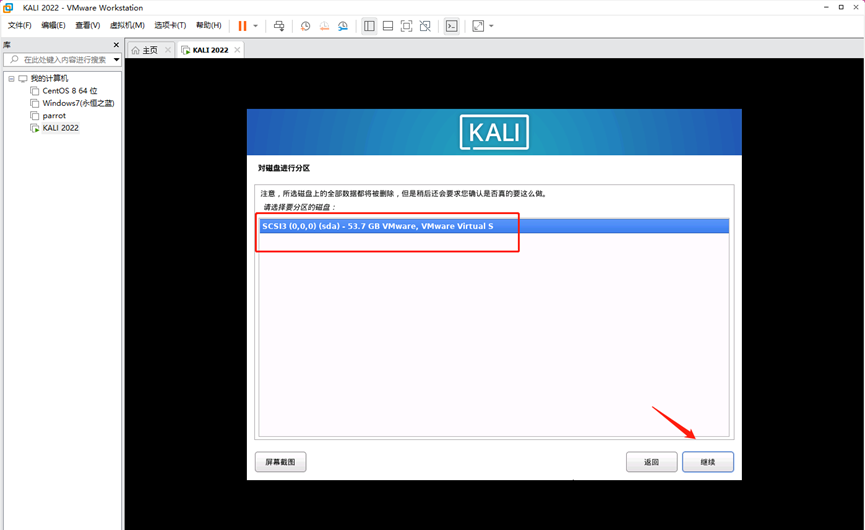
13、选择分区方案(新手推荐第一个、“将所有文件放在同一个分区中”)
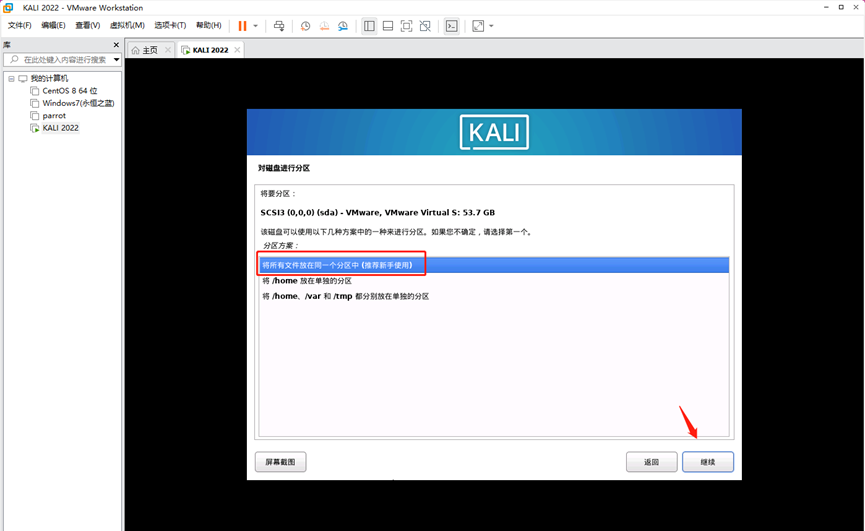
14、选择“完成分区操作并将修改写入磁盘”
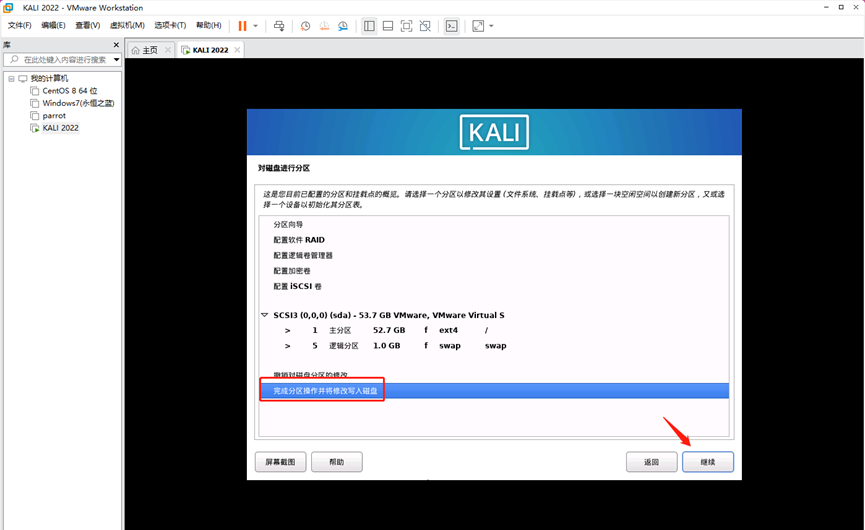
15、选择“是”,完成磁盘改动
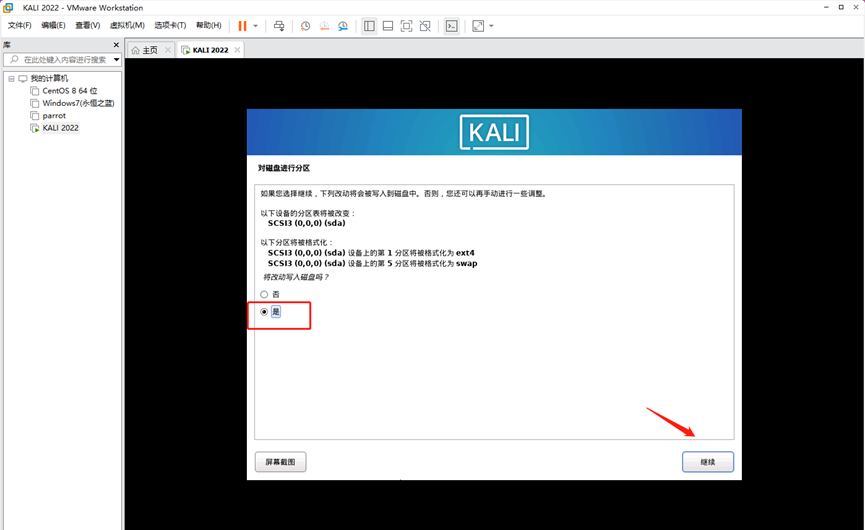
16、首选Xfce桌面环境(Xface、GNOME、KDE桌面环境选一个即可),无“...”表示主菜单,“...”表示对应的子菜单。其他默认即
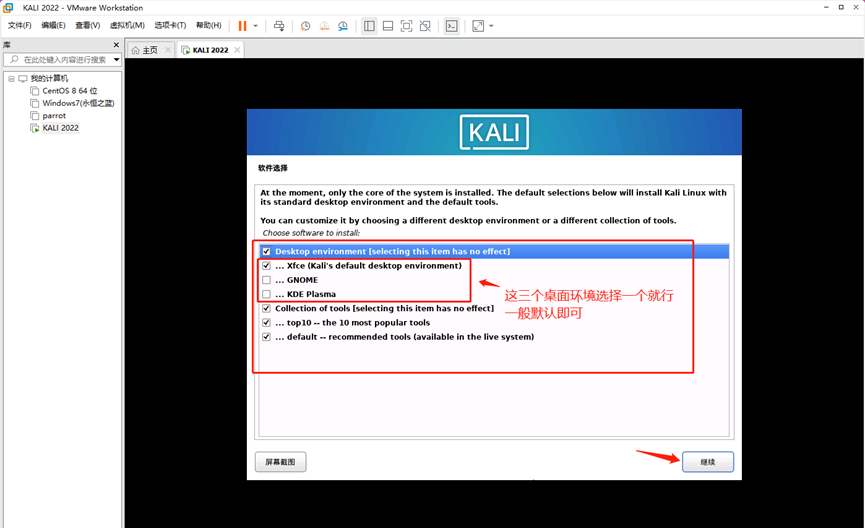
17、安装GRUB引导器
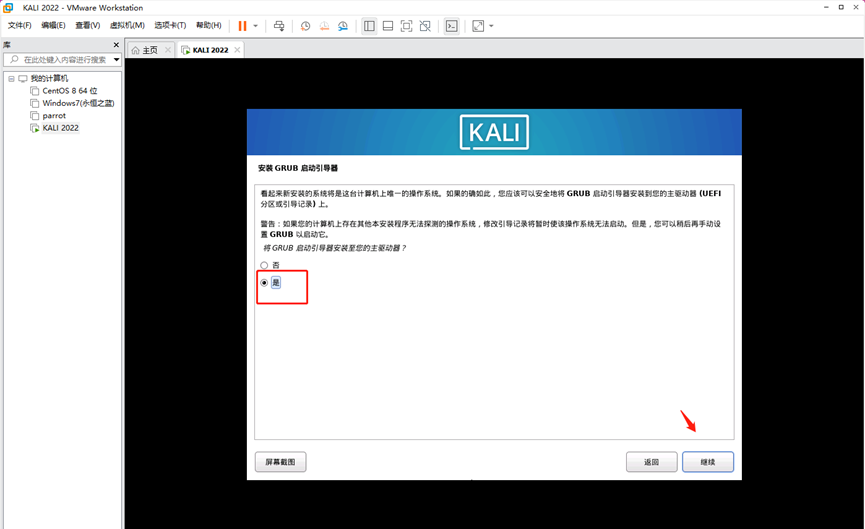
18、选择安装位置
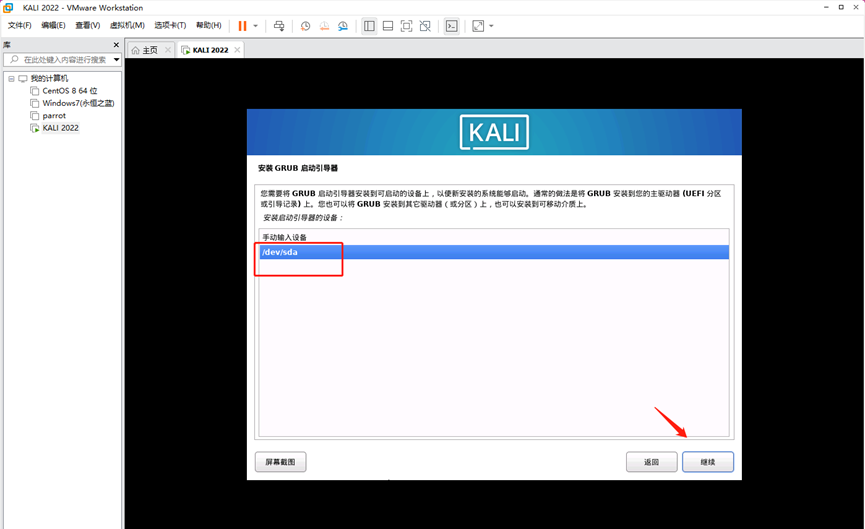
19、安装完成,点击“继续”结束安装启动系统
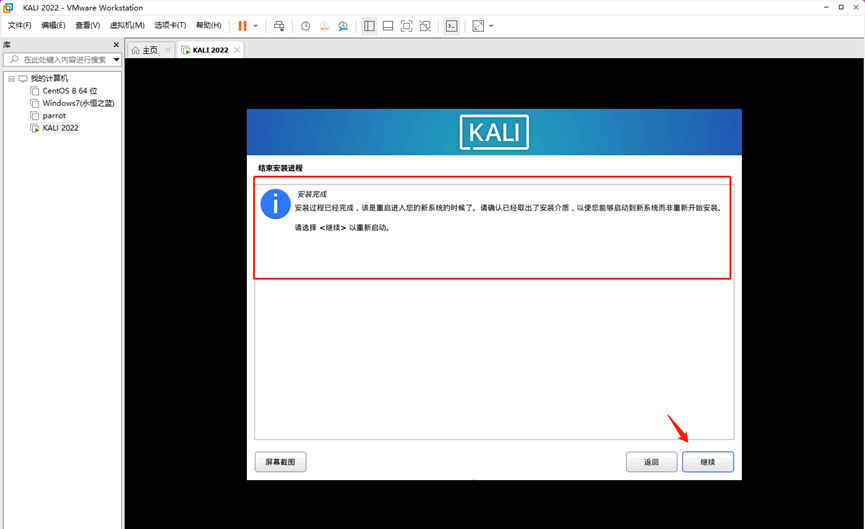
20、启动系统后选择第一项进入桌面环境
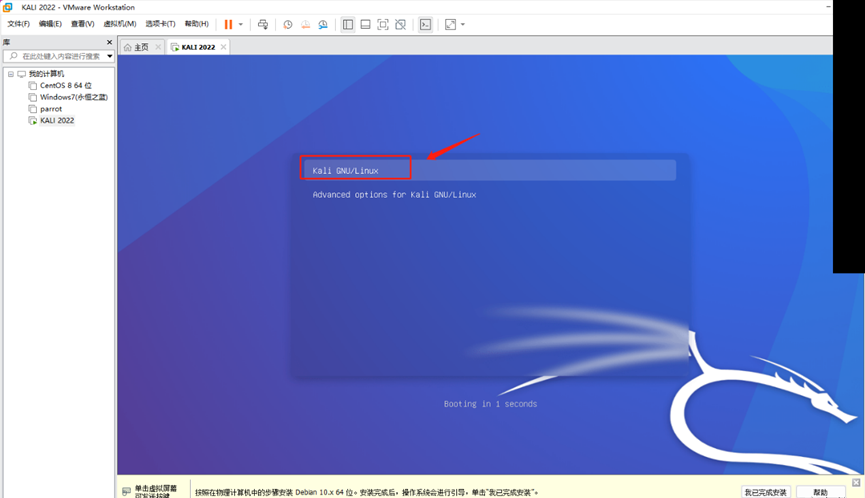
21、输入账户密码登录系统

22、登录成功后,桌面如下(点击下方“我已完成安装”关闭提示)
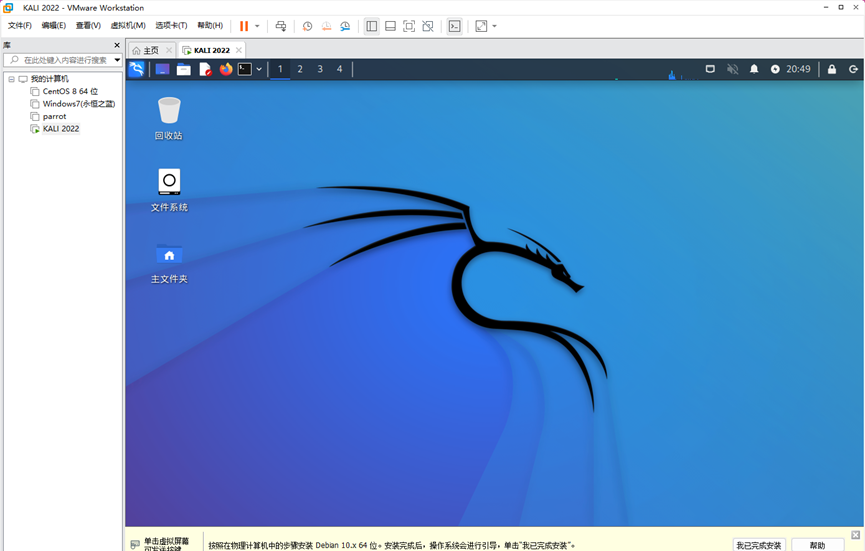
三、设置root密码
kali2022默认安装用户名为kali
1、sudo passwd root
2、先输入普通用户的密码
3、再输入改root的密码
4、切换root用户:su – root
四、设置国内更新源
1、vim /etc/apt/sources.list 编辑
2、i 插入下面的国内阿里云源:
[$]deb https://mirrors.aliyun.com/kali kali-rolling main non-free contrib
deb-src https://mirrors.aliyun.com/kali kali-rolling main non-free contrib[/$]
中科大的源也可以:
[$]deb http://mirrors.ustc.edu.cn/kali kali-rolling main non-free contrib
deb-src http://mirrors.ustc.edu.cn/kali kali-rolling main non-free contrib[/$]
————————————————
版权声明:本文为CSDN博主「安名然」的原创文章,遵循CC 4.0 BY-SA版权协议,转载请附上原文出处链接及本声明。
原文链接:https://blog.csdn.net/l876460925/article/details/127381578


 浙公网安备 33010602011771号
浙公网安备 33010602011771号